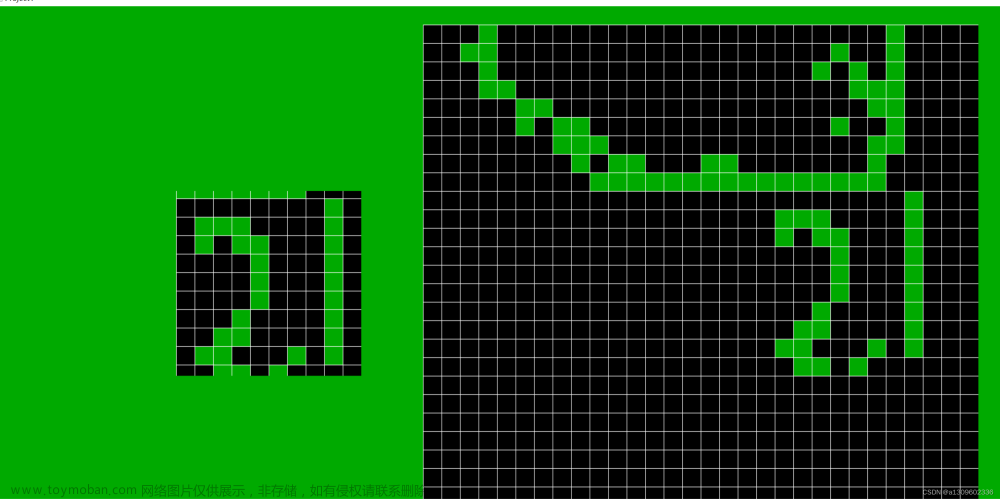文章来源地址https://www.toymoban.com/news/detail-724829.html
文章来源地址https://www.toymoban.com/news/detail-724829.html
// 导入threejs
import * as THREE from "three";
// 导入轨道控制器
import { OrbitControls } from "three/examples/jsm/controls/OrbitControls.js";
// 导入lil.gui
import { GUI } from "three/examples/jsm/libs/lil-gui.module.min.js";
// 导入hdr加载器
import { RGBELoader } from "three/examples/jsm/loaders/RGBELoader.js";
// 导入gltf加载器
import { GLTFLoader } from "three/examples/jsm/loaders/GLTFLoader.js";
// 导入draco解码器
import { DRACOLoader } from "three/examples/jsm/loaders/DRACOLoader.js";
// 导入变换控制器
import { TransformControls } from "three/addons/controls/TransformControls.js";
// 创建场景
const scene = new THREE.Scene();
// 创建相机
const camera = new THREE.PerspectiveCamera(
45, // 视角
window.innerWidth / window.innerHeight, // 宽高比
0.1, // 近平面
1000 // 远平面
);
// 创建渲染器
const renderer = new THREE.WebGLRenderer({
antialias: true, // 开启抗锯齿
});
renderer.shadowMap.enabled = true;
renderer.toneMapping = THREE.ReinhardToneMapping;
renderer.toneMappingExposure = 1;
renderer.setSize(window.innerWidth, window.innerHeight);
document.body.appendChild(renderer.domElement);
// 设置相机位置
camera.position.z = 8;
camera.position.y = 2.5;
camera.position.x = 3;
camera.lookAt(0, 1.2, 0);
// 添加世界坐标辅助器
const axesHelper = new THREE.AxesHelper(5);
scene.add(axesHelper);
// 添加网格辅助器
const gridHelper = new THREE.GridHelper(50, 50);
gridHelper.material.opacity = 0.3;
gridHelper.material.transparent = true;
scene.add(gridHelper);
// 添加轨道控制器
const controls = new OrbitControls(camera, renderer.domElement);
// 设置带阻尼的惯性
controls.enableDamping = true;
// 渲染函数
function animate() {
controls.update();
requestAnimationFrame(animate);
// 渲染
renderer.render(scene, camera);
}
animate();
// 监听窗口变化
window.addEventListener("resize", () => {
// 重置渲染器宽高比
renderer.setSize(window.innerWidth, window.innerHeight);
// 重置相机宽高比
camera.aspect = window.innerWidth / window.innerHeight;
// 更新相机投影矩阵
camera.updateProjectionMatrix();
});
// rgbeLoader 加载hdr贴图
let rgbeLoader = new RGBELoader();
rgbeLoader.load("./texture/Alex_Hart-Nature_Lab_Bones_2k.hdr", (envMap) => {
// 设置球形贴图
// envMap.mapping = THREE.EquirectangularReflectionMapping;
envMap.mapping = THREE.EquirectangularRefractionMapping;
// 设置环境贴图
// scene.background = envMap;
scene.background = new THREE.Color(0xcccccc);
// 设置环境贴图
scene.environment = envMap;
});
// rgbeLoader 加载hdr贴图
// 实例化加载器gltf
const gltfLoader = new GLTFLoader();
// 实例化加载器draco
const dracoLoader = new DRACOLoader();
// 设置draco路径
dracoLoader.setDecoderPath("./draco/");
// 设置gltf加载器draco解码器
gltfLoader.setDRACOLoader(dracoLoader);
// 加载模型
gltfLoader.load(
// 模型路径
"./model/house/house-scene-min.glb",
// 加载完成回调
(gltf) => {
basicScene = gltf.scene;
}
);
// 创建变换控制器
let tControls = new TransformControls(camera, renderer.domElement);
tControls.addEventListener("change", animate);
// 监听拖动事件,当拖动物体时候,禁用轨道控制器
tControls.addEventListener("dragging-changed", function (event) {
controls.enabled = !event.value;
});
tControls.addEventListener("change", () => {
if (eventObj.isClampGroup) {
tControls.object.position.y = 0;
}
});
scene.add(tControls);
let basicScene;
let eventObj = {
Fullscreen: function () {
// 全屏
document.body.requestFullscreen();
console.log("全屏");
},
ExitFullscreen: function () {
document.exitFullscreen();
console.log("退出全屏");
},
addScene: function () {
scene.add(basicScene);
},
setTranslate: function () {
tControls.setMode("translate");
},
setRotate: function () {
tControls.setMode("rotate");
},
setScale: function () {
tControls.setMode("scale");
},
toggleSpace: function () {
tControls.setSpace(tControls.space === "local" ? "world" : "local");
},
cancelMesh: function () {
tControls.detach();
},
translateSnapNum: null,
rotateSnapNum: 0,
scaleSnapNum: 0,
isClampGroup: false,
isLight: true,
};
// 创建GUI
const gui = new GUI();
// 添加按钮
// gui.add(eventObj, "Fullscreen").name("全屏");
// gui.add(eventObj, "ExitFullscreen").name("退出全屏");
// 控制立方体的位置
// gui.add(cube.position, "x", -5, 5).name("立方体x轴位置");
gui.add(eventObj, "addScene").name("添加户型基础模型");
gui.add(eventObj, "setTranslate").name("位移模式");
gui.add(eventObj, "setRotate").name("旋转模式");
gui.add(eventObj, "setScale").name("缩放模式");
gui.add(eventObj, "toggleSpace").name("切换空间模式");
gui.add(eventObj, "cancelMesh").name("取消选择");
gui
.add(eventObj, "isLight")
.name("是否开启灯光")
.onChange((value) => {
if (value) {
renderer.toneMappingExposure = 1;
} else {
renderer.toneMappingExposure = 0.1;
}
});
// 监听鼠标按键事件
window.addEventListener("keydown", (event) => {
// 判断是否按的是t键
if (event.key === "t") {
eventObj.setTranslate();
}
if (event.key === "r") {
eventObj.setRotate();
}
if (event.key === "s") {
eventObj.setScale();
}
});
// 添加物体目录
let meshList = [
{
name: "盆栽",
path: "./model/house/plants-min.glb",
},
{
name: "单人沙发",
path: "./model/house/sofa_chair_min.glb",
},
];
let folderAddMehs = gui.addFolder("添加物体");
let sceneMeshes = [];
let meshesNum = {};
meshList.forEach((item) => {
item.addMesh = function () {
gltfLoader.load(item.path, (gltf) => {
sceneMeshes.push({
...item,
object3d: gltf.scene,
});
let object3d = gltf.scene;
scene.add(object3d);
tControlSelect(object3d);
let meshOpt = {
toggleMesh: function () {
tControlSelect(object3d);
},
};
meshesNum[item.name] = meshesNum[item.name]
? meshesNum[item.name] + 1
: 1;
meshesFolder
.add(meshOpt, "toggleMesh")
.name(item.name + meshesNum[item.name]);
});
};
folderAddMehs.add(item, "addMesh").name(item.name);
});
function tControlSelect(mesh) {
tControls.attach(mesh);
}
let meshesFolder = gui.addFolder("家居列表");
let snapFolder = gui.addFolder("固定设置");
snapFolder
.add(eventObj, "translateSnapNum", {
不固定: null,
1: 1,
0.1: 0.1,
10: 10,
})
.name("固定位移设置")
.onChange(() => {
tControls.setTranslationSnap(eventObj.translateSnapNum);
});
snapFolder
.add(eventObj, "rotateSnapNum", 0, 1)
.step(0.01)
.name("旋转")
.onChange(() => {
tControls.setRotationSnap(eventObj.rotateSnapNum * Math.PI * 2);
});
snapFolder
.add(eventObj, "scaleSnapNum", 0, 2)
.step(0.1)
.name("缩放")
.onChange(() => {
tControls.setScaleSnap(eventObj.scaleSnapNum);
});
snapFolder.add(eventObj, "isClampGroup").name("是否吸附到地面");
文章来源:https://www.toymoban.com/news/detail-724829.html
到了这里,关于threejs(6)-操控物体实现家居编辑器的文章就介绍完了。如果您还想了解更多内容,请在右上角搜索TOY模板网以前的文章或继续浏览下面的相关文章,希望大家以后多多支持TOY模板网!